您和您身边的人很可能在某个时候需要远程访问彼此的计算机。也许是因为在家工作、出国旅行或者只是居住在远离工作场所的情况下。无论什么情况,远程访问都会派上用场。近年来,AnyDesk 在科技界掀起了波澜。这款远程桌面软件是一种备受追捧的解决方案,本文将深入探讨它可以为您做什么,并探索其可行的替代方案。让我们开始对 AnyDesk 进行彻底的审查。
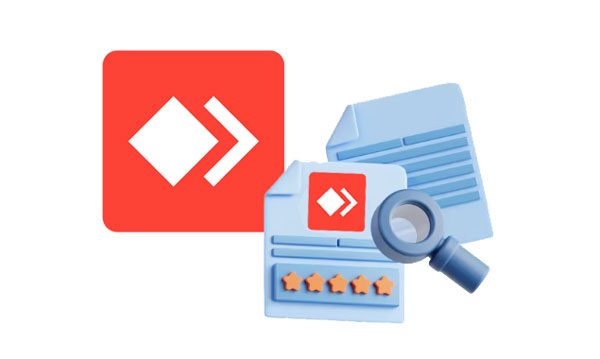
AnyDesk 是一款高效且用户友好的远程协助应用程序,可让各种规模的企业受益。有了它,公司可以轻松地远程连接客户的计算设备,以解决可能出现的任何问题。
此外,用户在家工作时可以轻松访问其办公室计算机。成功建立连接后,用户可以在计算机之间共享文件。您还可以通过简单地记录会话来跟踪您的使用情况!好消息是,这款令人惊叹的软件适用于许多操作系统,例如 Linux、 Windows 、macOS、 iOS和Android ,使每个人都可以使用它。
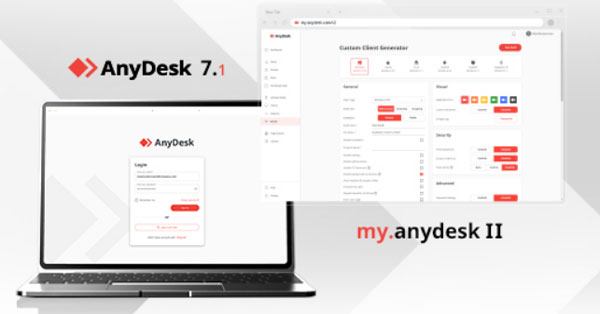
AnyDesk 因让远程访问和通信变得更加轻松而感到自豪。通过提供的多种功能,用户可以充分利用该软件来帮助他们的业务更顺利地运行。以下是 AnyDesk 的一些出色功能:
1. 安全连接
借助 TLS 1.2 加密技术,AnyDesk 可以保护您的数据免遭未经授权的访问,并在远程访问计算机时保证最高级别的安全性。
2. 易于使用
凭借其用户友好的界面,AnyDesk 是各种背景和技术专长的商务专业人士的完美解决方案。您只需单击按钮即可立即访问和控制其他系统。就是这么简单!
3. 文件传输
这一令人惊叹的功能使用户可以轻松地在计算机之间传输文件和文档!即使传输因不可预测的中断而失败,该系统也能为您提供保障。它允许恢复中断的传输。
4. 多平台支持
AnyDesk 适用于各种操作系统,例如 Linux、 Windows 、macOS、 iOS 、 Android 、Raspberry Pi 等。
另请参阅:如果屏幕镜像功能不起作用怎么办?也许你可以用这些简单的技巧来修复它。
AnyDesk 是一款令人惊叹的远程访问和通信工具。以下是使用 AnyDesk 的一些优点:
1. 高性能
AnyDesk 不同于传统的远程访问工具,因为即使在慢速连接下,它也能提供更好的性能和速度。它还具有低延迟,使您能够获得流畅、愉快的远程访问体验。
2. 支持性客户服务
需要 AnyDesk 帮助吗?他们的客户服务团队 24/7 全天候回答您的所有询问并解决任何问题。您只需要通过访问他们的网站、发送电子邮件或在社交媒体上联系即可取得联系!
3. 使用安全
AnyDesk 可以由任何人安装和使用,无论其技术知识如何。此外,它还使用 TLS 1.2 加密技术,确保您的计算机和远程设备之间的所有数据传输保持安全。
那么,AnyDesk 的缺点是什么呢?让我们来看看。
1. 对移动设备的有限控制
即使您可以使用AnyDesk控制多台计算机,但它无法将手机屏幕投射到计算机上。
2. 无音频功能
目前,您无法通过 AnyDesk 通过语音与他人进行交流,因为它没有音频功能。
3、传输文件耗时
AnyDesk不擅长跨平台共享大文件,这需要花费大量时间才能完成。
猜猜您需要:想将Android屏幕投射到Windows 10 PC 上吗?这是您可以遵循的完整指南。
使用 AnyDesk 访问远程计算机是一个简单的过程,只需很少的时间。您所需要做的就是在两台计算机上安装软件并通过 AnyDesk 的 ID 代码将它们连接起来。以下是有关如何使用 AnyDesk 连接到远程计算机的简单指南:
第 1 步:下载并安装 AnyDesk
首先从 AnyDesk 官方网站下载 AnyDesk 应用程序到两台设备上。接下来,按照安装向导说明在两台设备上安装 AnyDesk 应用程序。
第2步:获取ID码
请求您想要连接的远程计算机的负责人向您发送其计算机的 ID 代码。输入 ID 代码,单击连接按钮,然后等待远程计算机用户通过单击“接受”按钮授予您访问权限。
步骤 3:开始访问远程设备
一旦远程用户授予您访问权限,您就可以开始访问他们的设备。您现在可以使用 AnyDesk 处理文件、解决技术问题、传输数据以及执行更多操作。
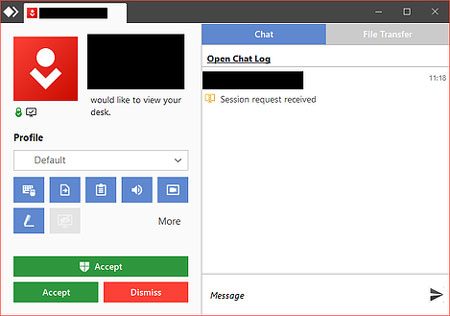
您可能会喜欢:如何使用 AirPlay 镜像将 iPhone/iPad 屏幕镜像到电视
尽管 AnyDesk 很受欢迎,但它并不是唯一可用于远程访问的工具。如果您正在寻找 AnyDesk 的替代品,这个 Screen Mirror 工具是一个不错的选择。它是一个远程访问工具,可让您轻松将手机屏幕镜像到计算机。
有了它,你还可以通过鼠标和键盘在电脑上控制你的手机。此外,该工具可以帮助您将手机文件传输到电脑,反之亦然。
该镜像程序的主要特点:
* 使您能够将 iOS 和Android设备iOS共享到您的计算机。
* 使用电脑的大屏幕控制您的手机。
* 轻松管理您的社交媒体应用程序。
* 支持PC和手机之间的数据传输。
* 提供 Wi-Fi 和 USB 连接。
* 具有高质量分辨率的显示。
下载 AnyDesk 的替代品。
以下是如何使用此应用程序将手机镜像到计算机的指南:
01在您的计算机上启动应用程序
下载并安装到电脑上后打开屏幕镜像应用程序。根据您的移动设备选择“ Android Mirror ”或“ iOS Mirror ”。

02将手机连接至电脑
选择“ WiFi连接”,并确保手机和电脑连接到同一网络。

03启用USB调试
打开手机的“设置”应用程序,然后选择“关于手机”选项。点击“软件信息”,然后单击“版本号”按钮七次。单击“确定”按钮以允许 USB 调试模式。
04在电脑上控制手机
在手机上下载镜像应用程序。建立连接后,您可以开始从计算机控制手机。

了解更多: 适用于Android到 PC 的优秀屏幕镜像应用程序
Q1. AnyDesk 的价格是多少?
AnyDesk免费供个人使用,还有四种商业计划可供您根据需要进行选择。
Q2。屏幕镜像安全吗?
是的,Screen Mirror 可以安全使用。它使用 TLS 1.2 加密技术,保证您的计算机和远程设备之间的所有数据传输的完全安全。其用户友好的界面使其易于导航,即使对于技术新手来说也是如此!
Q3。我可以通过电脑控制手机吗?
绝对地!借助屏幕镜像工具,您可以轻松地从笔记本电脑或 PC 上连接和控制您的手机。只需几个快速步骤即可将两个小工具连接在一起,很快您就可以在桌面上管理智能手机的所有方面。
从我们的 AnyDesk 应用程序评论中,我们可以轻松得出 AnyDesk 是什么及其功能。更重要的是,您可以获得 AnyDesk 的绝佳替代品 - Screen Mirror。它是一个屏幕共享应用程序,具有许多有用的功能。它与大多数设备兼容,并具有用户友好的界面和高质量的分辨率流。此外,其 TLS 1.2 加密技术可确保您的计算机和远程设备之间的所有数据传输的完全安全。
相关文章:
SHAREit 评论的完整指南:功能、优点和缺点、安全性、价格等